Jedna věc, která je na OS X opravdu pěkná, je snadnost, se kterou si můžete přizpůsobit alespoň některé aspekty většiny aplikací. Nelíbí se vám určité barevné schéma? Najdete konkrétní zvuk obtěžující, aniž byste jej mohli deaktivovat v předvolbách aplikace? Stačí upravit problematické prvky sami! V dobách před OS X vyžadovala úprava aplikace ResEdit a pořádný kus detektivní práce. U mnoha aplikací OS X stačí pár kliknutí myší, možnost duplikovat soubor (z důvodů zálohování) a ochota experimentovat. Řada tipů, které zde uvidíte, využívá toto snadné přizpůsobení, počínaje tímto.
iChat ve verzi 10.4 má některé opravdu pěkné funkce; jednou z nejužitečnějších je vylepšená funkce skupiny. Pomocí skupin můžete roztřídit nepraktický seznam kamarádů do menších podmnožin, které lze lépe spravovat. Můžete například vytvořit skupinu pro spolupracovníky, další pro online přátele, možná jednu pro příbuzné atd. Předchozí verze iChatu měly základní podporu skupin, ale rozhraní pro správu a používání skupin bylo mírně řečeno těžkopádné.
V Tigeru se skupinová podpora iChat stala mnohem použitelnější. Jakmile povolíte skupiny (Zobrazit -> Skupiny), vytvoříte nové skupiny (pomocí znaménka plus v levé dolní části okna Seznam kamarádů), a seřadili své kamarády do těchto skupin (přestažením myší), iChat prezentuje váš seznam kamarádů pěkně roztříděný do skupin, které jste vytvořili:

Jak můžete vidět, oddělovače skupin lze jednotlivě otevřít nebo zavřít, což usnadňuje použití okna Seznam kamarádů. Ale když jsem viděl přepážky, moje první odpověď byla: "Fuj, opravdu se mi nelíbí ta šedá barva v dělicí liště." Vzhledem k tomu, že okno Buddy List je viditelné pokaždé, když používám svůj počítač, chtěl jsem něco trochu příjemnějšího oko. Zde vstupuje do hry snadnost úprav aplikací OS X. S trochou práce ve Finderu a několika vylepšeními v grafickém programu (v mém případě Photoshop Elements) můžete oddělovače snadno přizpůsobit. Zde je návod, jak…
Stručně řečeno, klíč k úpravám aplikací OS X spočívá v jejich struktuře. Většina aplikací OS X jsou ve skutečnosti jen běžné složky se speciálním názvem – všechny končí příponou .app. S tímto speciálním rozšířením se složka promění v aplikaci. Vyzkoušejte to sami a uvidíte – vytvořte novou složku a pojmenujte ji „MyTest.app“ nebo podobně a všimněte si, že se objeví s ikonou aplikace, nikoli s ikonou složky. Právě jste vytvořili aplikaci, i když je to jen složka. Prvním krokem při úpravě jakéhokoli programu je tedy „ponořit se“ do obsahu programu, který je ukryt v těchto speciálních „složkách aplikací“. Naštěstí je to tak jednoduché, že stačí kliknout na aplikaci, kterou si chcete prohlédnout, a z vyskakovacího okna vybrat „Zobrazit obsah balíčku“ Jídelní lístek. Otevře se nové okno s obsahem aplikace.
Vzhledem k tomu, že budeme upravovat iChat, nejprve se ujistěte, že program neběží. Poté se pusťte do aplikace iChat – klepněte na program se stisknutou klávesou Ctrl a z rozbalovací nabídky vyberte Zobrazit obsah balíčku. V novém okně, které se otevře, uvidíte jednu složku Obsah; otevřete ten a poté otevřete Zdroje v této složce. Toto je složka, kde obvykle najdete snadno vyměnitelnou grafiku a zvuky pro daný program. Zejména pro iChat uvidíte dlouhý seznam souborů, z nichž většina má srozumitelné názvy. Existují obrázky (.tiff, .png), zvukové soubory (.aiff), několik zvláštních souborů a spousta složek, jedna pro každý podporovaný jazyk (italština.lproj, japonština.lproj atd.). Uvnitř jazykových složek najdete soubory používané k vytvoření rozhraní aplikace (od ty jsou specifické pro daný jazyk), stejně jako další podpůrné soubory – to jsme například hledali zakázat některé smajlíky začátkem tohoto týdne. Ale dnes budeme trávit čas ve složce Zdroje.
Jak bylo uvedeno výše, většina názvů souborů ve složce Resources alespoň trochu naznačuje jejich použití v programu (frown.tiff). Ale i když název není jasný, náhled grafiky by vám měl dát docela dobrou představu o tom, co dělá (můžete také přehrávat zvukové soubory ve Finderu, abyste viděli, co je co). V dnešním příkladu se pokoušíme změnit grafiku rozdělovače skupin, takže se podívejte na sekci „G“ v seznamu souborů. Zajímají nás čtyři soubory, jak je vidět níže:
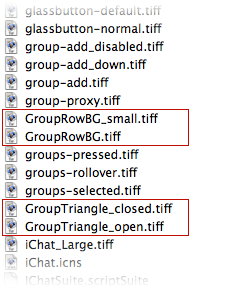
Soubory GroupRowBG nastavují barvu pozadí za názvem každé skupiny a dva soubory Triangle jsou obrázky používané pro otevřené a uzavřené trojúhelníky vedle názvu každé skupiny. Než uděláš něco jiného, vytvořit kopii těchto čtyř souborů -měl by jsi vždy zálohujte všechny soubory, které se chystáte upravit, pro případ, že by se něco pokazilo. Po duplikování můžete duplikáty přejmenovat. Místo GroupRowBG copy.tiff například použijte něco jako GroupRowBG.tiff_original. Díky tomu budou původní soubory snadno rozpoznatelné, a pokud je budete chtít znovu použít, stačí odstranit _originál na konci názvu souboru.
Nyní otevřete každý ze čtyř souborů ve svém oblíbeném balíčku pro úpravu grafiky a upravte je, jak uznáte za vhodné. Dělat ne změnit velikost obrázků; pracovat v již definovaných hranicích. V rámci tohoto prostoru však klidně vyzkoušejte, co se vám líbí. Mějte na paměti, že soubory pozadí jsou jednoduše opakující se vzory – tento malý přechod se opakuje vodorovně podle potřeby, aby vyplnil dostupný prostor. Jako takové budete chtít použít barvu, přechod nebo vzor, které se plynule opakují ze strany na stranu. Také mějte na paměti, že text pro názvy skupin je bílý, takže se budete chtít držet tmavších barev, aby byly názvy skupin viditelné. Jakmile provedete změny, uložte soubory a ujistěte se, že neměníte název souboru nebo formát (.tiff) souborů. Poté máte hotovo – stačí spustit iChat a užít si nový vzhled rozdělovačů skupin.
V mém případě jsem se rozhodl jít s přechodem „tygřím“ Aqua blue s tmavšími modrými odhalovacími trojúhelníky:

Osobně se na to dívám mnohem snadněji než na šedý předěl a jasněji vizuálně odděluje každou z mých skupin. Pokud byste chtěli použít to, co jsem vytvořil jako výchozí bod, zde je archiv (21 kB) ze čtyř obrázků, které jsem vytvořil. Nejprve vytvořte kopie originálů a poté je jednoduše vložte do složky Zdroje na iChatu. Poté je můžete upravovat, jak uznáte za vhodné, nebo je používat tak, jak jsou, spuštěním iChatu.
Jednou nevýhodou úprav aplikací je, že stejně jako hrady z písku na pláži si nikdy nejste zcela jisti, jak dlouho může vaše práce přežít. Budoucí aktualizace iChatu mohou velmi dobře přepsat změny, které jste provedli. Pokud trávíte spoustu času vylaďováním aplikace, je pravděpodobně dobré zkopírovat upravené soubory do jiného až budete hotovi – vytvořte si například složku nazvanou „iChat Tweaks“ a vložte kopie svých upravených obrázků do složka. Pokud pak aktualizace vymaže vaši náročnou práci, od obnovení upravené grafiky vás dělí jednoduchá kopie Finderu.
